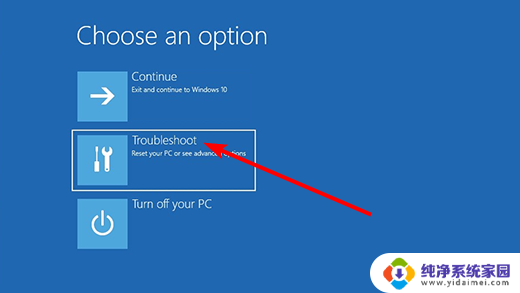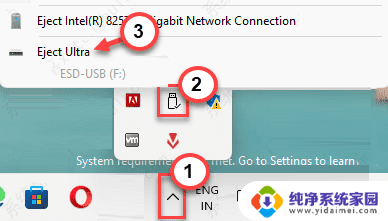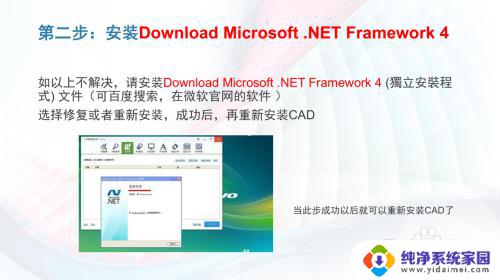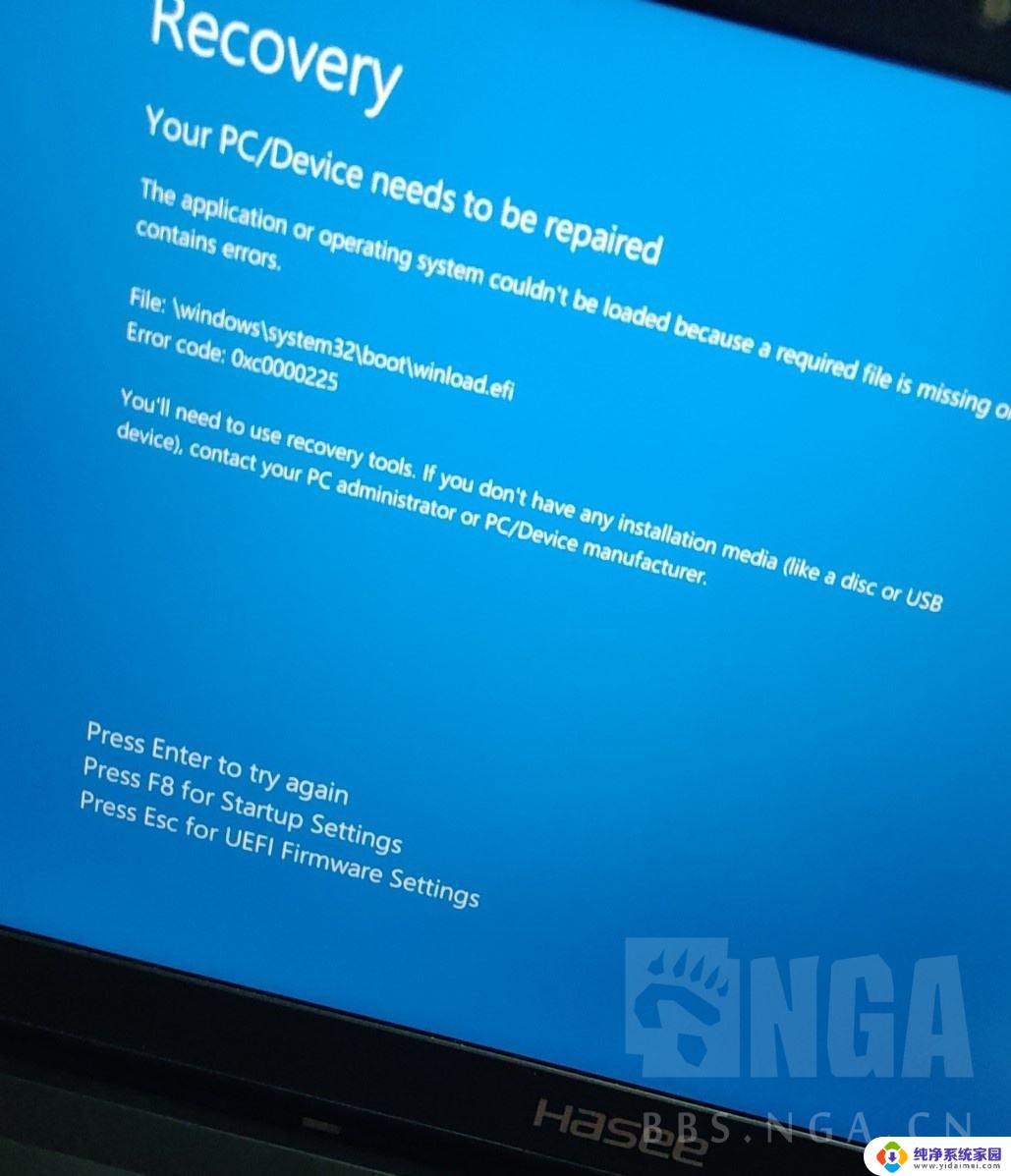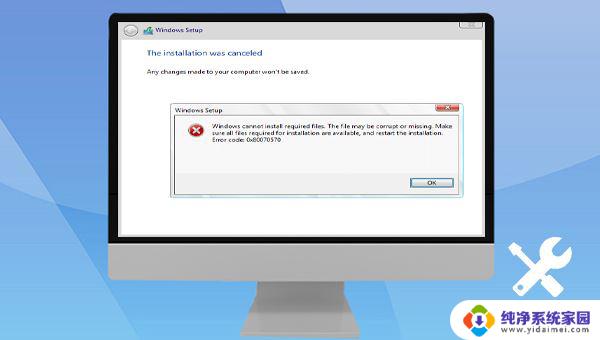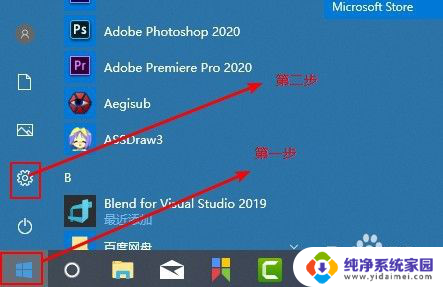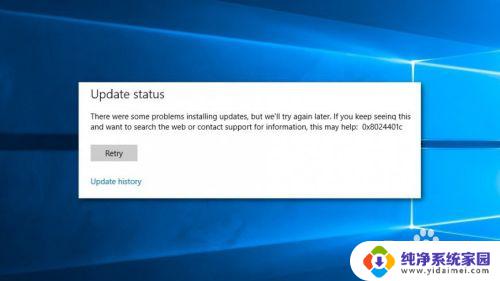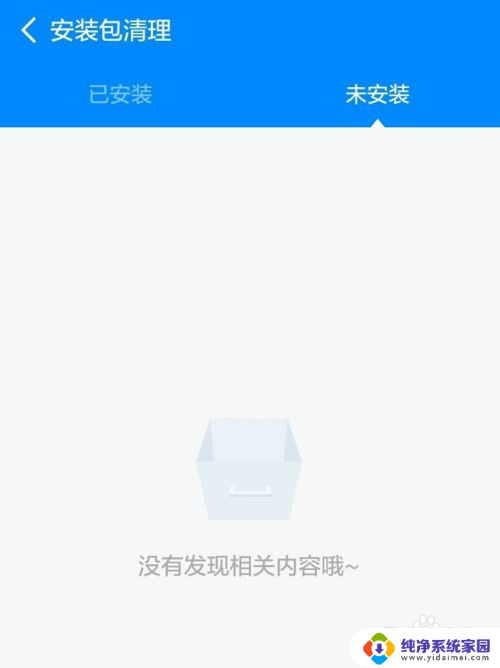安装win10出现错误代码0x8007025d U盘安装系统0x8007025d解决方法
在安装Windows 10操作系统时,有时会遇到错误代码0x8007025d,这可能会导致安装过程中断或失败,此错误代码通常出现在使用U盘安装系统时。幸运的是我们可以采取一些解决方法来解决这个问题。在本文中我们将探讨一些有效的解决方法,以帮助您克服这个挑战,顺利完成Windows 10的安装。

1、打开【cleanmgr.exe】进行磁盘清理:
首先在任务栏的左下角单击鼠标左键打开开始菜单,然后在开始菜单的搜索栏输入【cleanmgr.exe】进行磁盘清理,清理不必要的垃圾。在弹出的磁盘清理对话框,点击选择将要清理的磁盘,选择系统盘即可,单击【确定】。完成上面步骤以后然后重启电脑。
2、修改GPT/MBR选项:
在确保安装所需的所有文件都是可以正常使用的,并且可以重新启动安装的前提下。根据自己的电脑进入BIOS(不同品牌的电脑进入方法不同),修改BIOS中的GPT/MBR选项。并在系统中,打开命令提示符,使用【convert x: /fs:ntfs】命令( x:为u盘的磁盘驱动号) 。
3、替换损坏的文件:
使用解压文件回打开ISO文件,将其【source】目录中的【install.esd】解压并替换掉u盘的【source】目录下的【install.esd】即可。
以上就是解决安装win10时出现错误代码0x8007025d的全部内容,如果您遇到相同问题,可以参考本文中的步骤进行修复,希望对大家有所帮助。